News
07.12.2004, 12:30 Uhr
Thunderbird setzt zur Landung an
Nur einen Monat nach dem Release von Firefox veröffentlicht die Mozilla Foundation auch die kostenlose E-Mail-Software Thunderbird in der finalen Version 1.0. Dank Features wie Spam-Filter und RSS-Unterstützung kann es das Tool locker mit Konkurrenten wie Outlook (Express) aufnehmen.
Thunderbird stammt wie der Webbrowser Firefox aus dem Hause Mozilla. Beide zeichnen sich durch Flexibilität und Schlankheit aus und sollen eine Alternative zur umfassenden, aber schwerfälligen Mozilla-Suite bieten. Sie werden diese vielleicht sogar einmal ablösen. Ob Thunderbird den Erfolg von Firefox wiederholen kann, werden die nächsten Wochen weisen. Das Potential dazu hat das E-Mail-Programm jedenfalls. Es wartet mit nützlichen Features auf, welche die verbreiteten Microsoft-Programme Outlook Express und Outlook nur teilweise oder gar nicht beherrschen. Dazu zählen etwa ein lernfähiger Filter für lästige Werbemails, integrierte RSS-Unterstützung [1] und Gruppierfunktionen für Nachrichten. Erwähnenswert ist auch die gute Suchfunktion, mit der sich die Ergebnisse sogar in eigenen Ordnern speichern lassen.
Standard-Features wie Support für IMAP, POP, HTML-Nachrichten und Newsgroups muss man in Thunderbird ebenfalls nicht missen. Grossen Wert haben die Programmierer auf die Sicherheit gelegt: Externe Bilder in E-Mails werden standardmässig blockiert - Technologien wie digitale Signaturen, Verschlüsselung und Zertifikate unterstützt. Ausserdem lässt sich Thunderbird über seine Plug-In-Schnittstelle nach Belieben um neue Funktionen erweitern. Thunderbird 1.0 ist ab sofort für die Betriebssysteme Windows, Mac OS X und Linux verfügbar [2]. Er wird zurzeit in den vier Sprachen Deutsch, Englisch, Griechisch und Türkisch angeboten. Die deutschsprachige Windows-Version finden Sie unter folgendem Link [3]. Sie trägt den Dateinamen "Thunderbird Setup 1.0.exe".
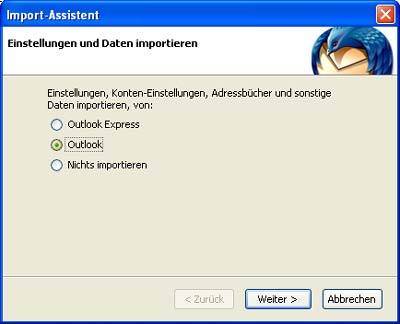
Der Umstieg von gängigen Mail-Programmen wie Outlook und Outlook Express ist einfach. Sobald Sie Thunderbird installiert haben und zum ersten Mal starten, fragt die Software, ob Sie die Einstellungen und Daten von einem anderen Mail-Programm übernehmen möchten. Wählen Sie hier einfach ihre E-Mail-Software. Thunderbird importiert neben Ordnern, Nachrichten und Adressbuchdaten ebenfalls die wichtigsten Einstellungen. Sie können diese auch nachträglich über den Menüpunkt "Extras/Importieren" ins Programm holen.
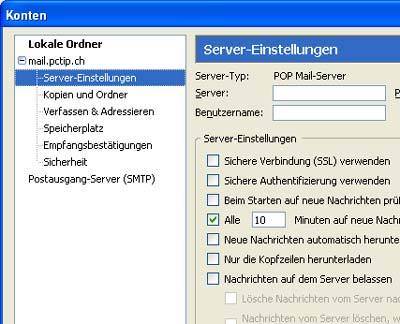
Als Letztes gilt es noch, die E-Mail-Konten zu konfigurieren. Wählen Sie dazu die Option "Extras/Konten". Falls Sie Ihre Daten/Einstellungen importiert haben, sollten hier bereits Ihre Konten mit den richtigen Zugangsdaten erscheinen. Ansonsten klicken Sie auf "Konto hinzufügen" und geben die Kontodaten ein, die Sie von Ihrem Provider erhalten haben. Sobald Sie im Hauptfenster zum ersten Mal die Option "Abrufen" wählen, wird das Passwort für Ihr Konto verlangt.

Am besten kreuzen Sie das Kästchen "Passwort-Manager verwenden, um dieses Passwort zu speichern" an. So müssen Sie das Passwort nicht jedes Mal eingeben. Den Passwort-Manager finden Sie unter "Extras/Einstellungen/Erweitert/Passwörter". Hier können Sie all Ihre Kontopasswörter verwalten. Die wichtigsten Einstellungen sind nun gemacht. Das weitere Fein-Tuning für Thunderbird nehmen Sie unter "Extras/Einstellungen" vor.
Kommentare
Es sind keine Kommentare vorhanden.






